Anwendungskonfiguration
After you deploy Casdoor on your server and set up your organization, you can now configure your applications!
Let's see how to configure your application's authentication using Casdoor.
Zum Beispiel möchte ich mein Forum mit Casnode einrichten.
I create my application and fill in the necessary configuration details.
Select the organization I created so that users in this organization can access this application.

Da diese Organisation den Namen my_organizationträgt, wähle ich sie aus dem Dropdown-Menü.
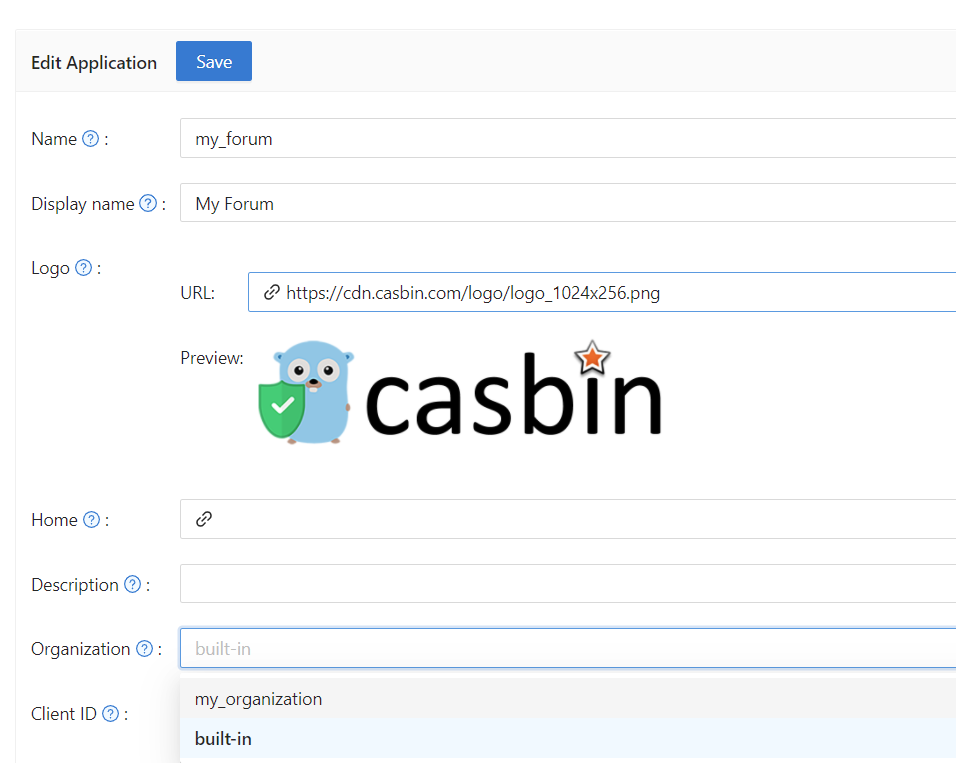
Als nächstes möchte ich, dass meine Benutzer Casdoor zur Authentifizierung verwenden können, wenn sie sich registrieren. I fill in the redirect URL here as https://your-site-url.com/callback.
Please note that the callback URL in the provider application should be Casdoor's callback URL, while the Redirect URL in Casdoor should be your website's callback URL.
Weiteres Verständnis
Damit der Authentifizierungsprozess funktioniert, sind die detaillierten Schritte folgendermaßen:
- Benutzer senden eine Anfrage an Casdoor.
- Casdoor verwendet die
Client IDundClient Secret, um sich bei GitHub, Google oder anderen Anbietern zu authentifizieren. - If the authentication is successful, GitHub calls back to Casdoor to notify it about the successful authentication. Therefore, the GitHub authorization callback URL should be your Casdoor callback URL, which is http://your-casdoor-url.com/callback.
- Casdoor informiert dann die Anwendung über den Authentifizierungserfolg. Daher sollte die GitHub Autorisierungs-Callback URL Ihre Casdoor Callback URL sein, die http://your-site-url.com/callback ist.
Verification Code Settings
You can configure the Code resend timeout to control how long users must wait before requesting another verification code via email or SMS. Set the value in seconds (default is 60). This setting determines the countdown timer duration shown to users on the login page. A value of 0 will use the global default.
Wenn Sie eine personalisierte Konfiguration der Anmeldemethoden der Anwendung vornehmen möchten, zum Beispiel eine bestimmte Anmeldemethode deaktivieren oder eine bestimmte Anmeldemethode ausschalten, Sie können sich auf die Anmeldemethoden beziehen